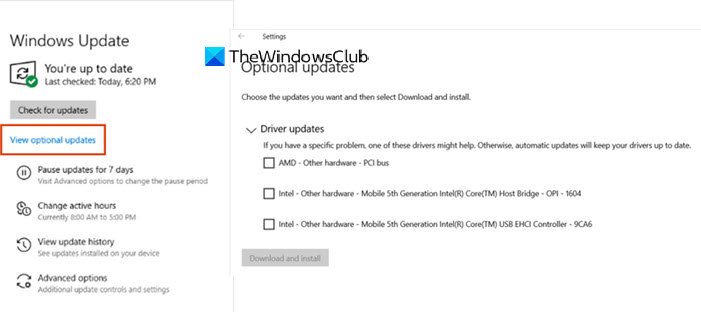もしWindows 11/10 でデバイス マネージャーが常に更新され続ける、問題を解決する方法は次のとおりです。デバイス マネージャーが継続的に更新され続けるのには、さまざまな理由が考えられます。ここでは、すぐに問題を解決できるように、最も一般的な理由のいくつかと解決策について説明しました。
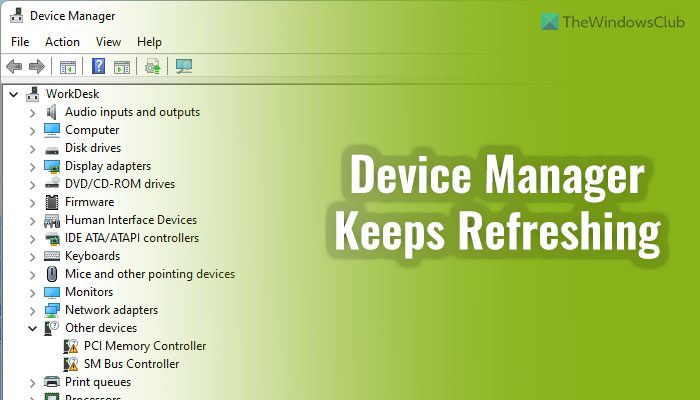
Windows 11 でデバイス マネージャーが常に更新され続ける
Windows 11/10 でデバイス マネージャーが常に更新される場合は、次の手順に従います。
- 外部デバイスを検証する
- ドライバーを更新する
- これらのサービスを無効にする
- スタートアップからプログラムを削除する
- マルウェアとアドウェアをスキャンする
これらの手順の詳細については、読み続けてください。
1] 外部デバイスを確認する
デバイス マネージャーが数秒後に自動的に更新されるときに、最初に確認する必要があるのはこれです。 USB ポートまたはデバイスに障害があり、自動的に接続と切断が行われる場合、コンピュータでそのような問題が発生する可能性があります。
外付けハードディスク、ペンドライブ、メモリカード、プリンタ、Bluetooth デバイスなどが考えられます。したがって、外付けデバイスに障害がないかどうかを確認する必要があります。つまり、すべての外部デバイスを取り外して、問題が解決するかどうかを確認できます。
2]ドライバーを更新する
デバイス マネージャーでは、主にデバイスとドライバーが同時に表示されます。最新のドライバーがインストールされていない古いデバイスを使用している場合、PC で同じ問題が発生する可能性があります。だからこそ推奨されるのは、アップデートを検索するそしてそれをインストールします。
3] これらのサービスを無効にする
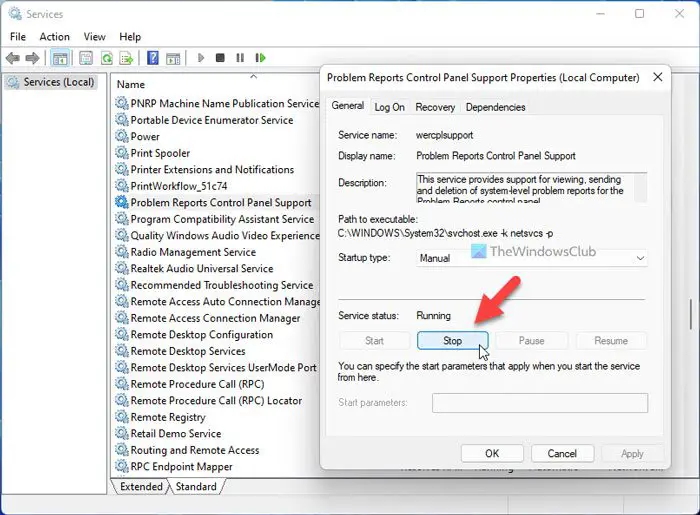
この問題の原因となる可能性のあるサービスは 2 つあります。これら 2 つのサービスは基本的に問題を報告します。言い換えれば、彼らはデバイス マネージャーを使用して PC の問題を報告します。ただし、これらのサービスがバックグラウンドで実行されている場合は、デバイス マネージャーが使用されます。したがって、次の手順に従って無効にしてください問題レポート コントロール パネルのサポートそしてWindows エラー報告サービス:
- 検索するサービスタスクバーの検索ボックスに。
- 個々の検索結果をクリックします。
- をダブルクリックします。問題レポート コントロール パネルのサポート サービス。
- をクリックします。停止ボタン。
- をクリックします。わかりましたボタン。
- と同じことを行いますWindows エラー報告サービス。
次に、デバイス マネージャーが同じように動作しているかどうかを確認します。
4] スタートアップからプログラムを削除する
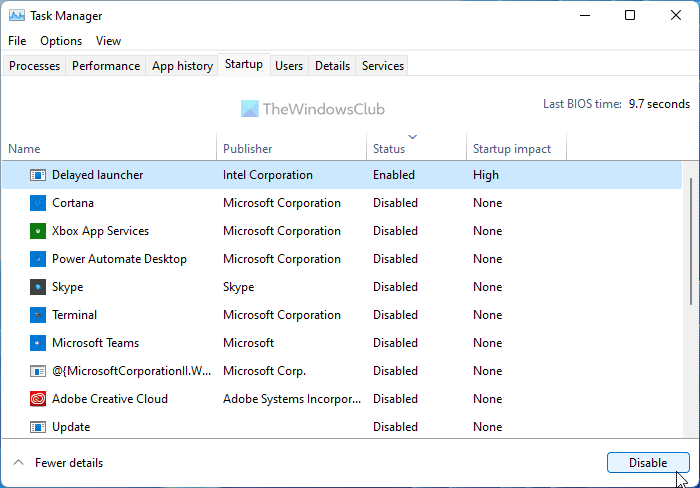
起動時に不要なプログラムが実行され、外部デバイスが使用される場合、デバイス マネージャーが自動的に更新される可能性があります。だからこそできるのですスタートアップからプログラムを削除する問題が解決するかどうかを確認してください。 Windows 設定、タスク マネージャー、WMIC などを使用して、作業を完了できます。
関連している:デバイスマネージャーの点滅またはちらつきWindows 11の場合
5] マルウェアとアドウェアをスキャンします
コンピュータがマルウェアまたはアドウェアによって攻撃された場合、前述の問題が発生する可能性があります。そのため、信頼できるウイルス対策ツールとアドウェア削除ツールを使用して PC をスキャンする必要があります。参考までに、次の方法で PC をスキャンできます。Adwクリーナー、および PC にインストールされているウイルス対策ソフトウェア。システムドライブだけではなく、コンピュータ全体をスキャンするようにしてください。
何も役に立たない場合クリーンブート状態で起動するそして、手動でトラブルシューティングを試み、違反者を特定して無効化してください。
Windows が継続的に更新されるのを防ぐにはどうすればよいですか?
もしWindows デスクトップとタスクバーが常に更新され続ける、試してみることができるいくつかの提案を次に示します。
- デスクトップ上のファイルのプレビューを無効にするか、ファイルを削除します
- アイコンとサムネイルのキャッシュをクリア
- グラフィックスドライバーアップデートのロールバック
- システムの復元
- 最近インストールしたソフトウェアをアンインストールする
- その他の提案。
おそらく UI に関連する DLL またはプログラムが存在し、それがクラッシュするとエクスプローラーも一緒にクラッシュします。
ファイル エクスプローラーの更新を停止するにはどうすればよいですか?
ファイル エクスプローラーの自動更新を停止するには、いくつかの手順を実行する必要があります。たとえば、explorer.exe にインストールされているアドオンがある場合はそれを確認し、バックグラウンド アプリまたはサービスがファイル エクスプローラーで何かを変更しているかどうかを確認します。その後、タスク スケジューラのタスクを確認し、不要なサービスをすべて閉じます。また、スタートアップから不要なアプリを無効にすることをお勧めします。
デバイス マネージャーがリロードを繰り返すのはなぜですか?
不安定な USB 接続、サービスの競合、ウイルス対策アプリケーションやサードパーティ製アプリケーションからの干渉など、いくつかの要因により、デバイス マネージャーが再読み込みを続ける可能性があります。これを解決するには、USB デバイスを切断するか、クリーン ブートを実行するか、ウイルス対策ソフトウェアを一時的に無効にしてみてください。
関連している:Windows 画面は自動的に更新され続けます。

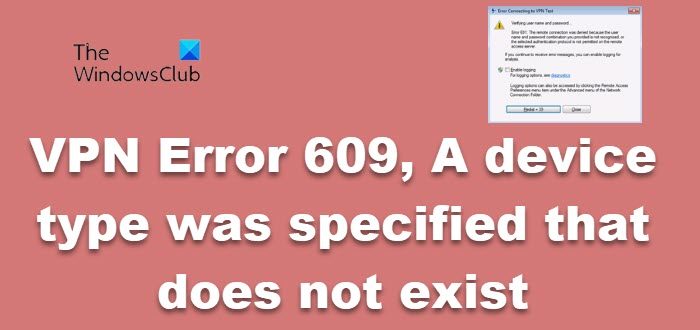
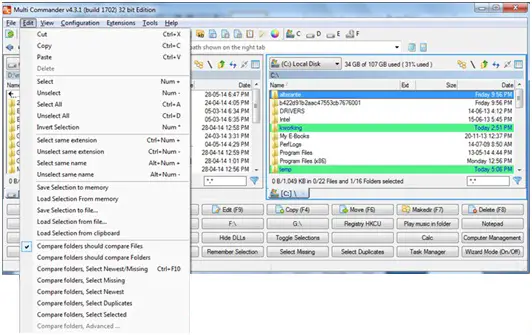
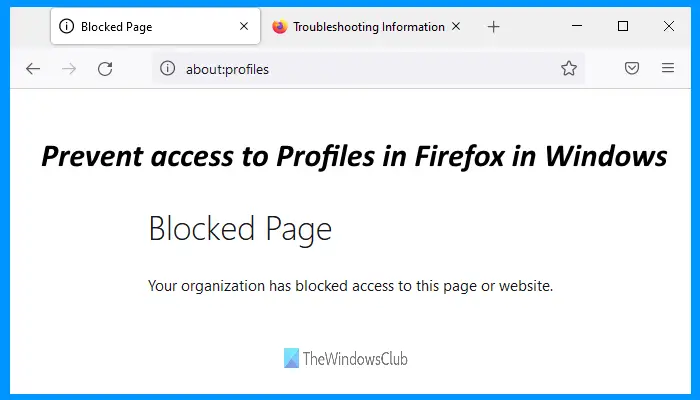
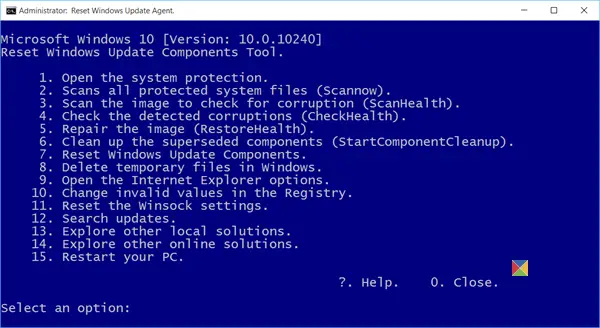
![Word でページ番号が消えてしまう [修正]](https://rele.work/tech/hayato/wp-content/uploads/2024/11/Page-numbers-disappearing-in-Microsoft-Word.png)